
Повечето модерни лаптопи и компютри се предлагат без DVD устройства. Това означава, че ако планирате да преинсталирате операционната система, първо ще трябва да създадете стартиращо USB флаш устройство с Windows 8 на борда, зареждайки се от което, за да стартирате инсталирането на ОС.
Тази статия е насочена предимно към онези, които за първи път са изправени пред създаването на стартиращо USB флаш устройство за инсталиране на Windows. За всички останали просто отбелязваме, че описаният метод е подобен на метода за създаване на зареждащо се USB флаш устройство за Windows 7.
Какво трябва да създадем зареждащо се USB флаш устройство за инсталиране на Windows 8?
- Windows 8 iso изображение
- Всъщност USB флаш устройство (за предпочитане USB 3.0). Размерът на флаш устройството трябва да бъде поне 4 GB, идеално е да имате 8 GB флаш устройство, защото гарантирано е да държи някоя от дистрибуциите на Windows 8.
- Всяка програма за създаване на виртуално CD / DVD устройство (Daemon Tools, Alcohol 120% и т.н..
Форматиране на USB флаш устройство
Включете USB флаш устройството в безплатен USB порт на вашия компютър. Отворете командния ред с права на администратор и изпълнете следните команди:
Моля, обърнете внимание, че цялата информация на USB флаш устройството ще бъде изтрита, така че не забравяйте да копирате важна информация от нея.
- Стартирайте помощната програма Disk Partition, като въведете командата
Diskpart
- Всички следващи команди се изпълняват в контекста на командата diskpart.
- Списък на активните дискове с командата
списък диск
- Изберете номера на устройството, съответстващ на USB флаш устройството
изберете диск 1

- Изтрийте всички дялове на USB устройство
чист
- Създайте първичен дял
създаване на дял първичен
- Изберете секцията, която току-що създадохте.
изберете дял 1
- Активиране на новия раздел
активен
- Форматирайте USB флаш устройство във файловата система NTFS
формат FS = ntfs
- Задайте писмо на създадения дял
присвоите
- Излезте от дяла на диска с командата
изход
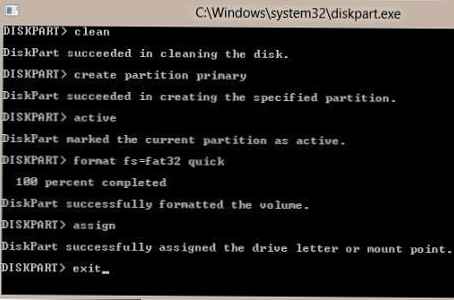 След всички извършени операции, преформатираното USB флаш устройство трябва да се появи в Windows Explorer с присвоената буква (в моя случай G :).
След всички извършени операции, преформатираното USB флаш устройство трябва да се появи в Windows Explorer с присвоената буква (в моя случай G :).
Монтирайте Windows 8 ISO изображение във виртуален DVD-ROM
Използвайки всяка помощна програма за монтиране на виртуални изображения, "поставете" инсталационния диск с Windows 8 виртуално DVD устройство. Спомнете си, че в Windows 8 можете да монтирате iso изображение, без да използвате софтуер на трети страни. Да приемем, че този диск има буква F:.
Нека направим USB флаш устройство зареждащо
Преди да копирате инсталационните файлове на USB флаш устройство, трябва да го направите стартиращ. За целта ни е необходим инструмент за регистрация на Boot Sector bootsect.exe - които можете да намерите в директорията за зареждане на свързания Win 8 ISO.
В командния ред като администратор изпълнете следните команди:
F: cd bootsect.exe / nt60 g:
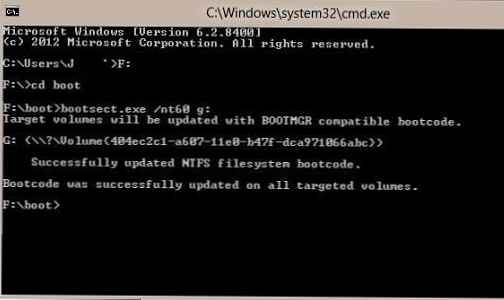
Ако командата завърши успешно, командата ще се появи: Bootcode е успешно актуализиран за целия целеви обем.
В този случай, ако работите върху 32-битова версия на Windows и монтирате изображението на 64-битов Windows 8, тогава няма да можете да стартирате bootsect, тъй като версията на bootsect в това изображение е 64 битова.
Копирайте инсталационните файлове на Windows 8 на USB флаш устройството
След това трябва да копирате инсталационните файлове на Windows 8 в USB флаш устройството. В същия команден ред, стартирайте командата
xcopy f: \ *. * g: / e / f / h
Тази команда ще копира всички файлове от виртуалното DVD изображение (F :) на USB флаш устройството (G :).
Препоръчително е да деактивирате антивируса преди започване на прехвърлянето, тъй като всички съвременни антивирусни програми, като част от борбата срещу автозапускането, блокират достъпа до файла autorun.inf на подвижен носител. Ако антивирусът не бъде изключен, могат да възникнат грешки в достъпа..
С това завършва процедурата за създаване на стартиращо USB флаш устройство с Windows 8, остава само да промените реда на зареждане в BIOS, посочвайки зареждането от USB устройство и да продължите с инсталирането на Windows 8.
Опитните потребители на Windows могат да възразят, всичко същото може да стане с помощта на специалната помощна програма на Microsoft - Windows 7 USB / DVD Download Tool, която ви позволява да създадете стартиращ USB диск за инсталиране на Windows 8 или Windows 7. Всичко е правилно, всички тези операции могат да се извършват (ще бъде по-лесно и по-бързо) с тази помощна програма. Горната техника обаче ви позволява да разберете подробно процедурата за създаване на стартиращо USB флаш устройство, без да използвате софтуер на трети страни.












